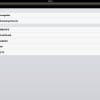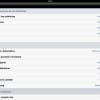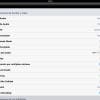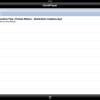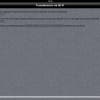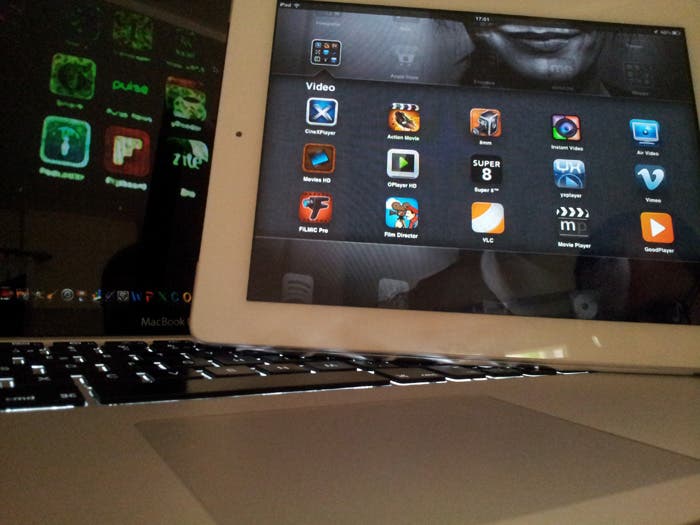
Otra semana más estamos aquí con todos vosotros para seguir dando a conocer nuevas aplicaciones con las que poder reproducir contenido en forma de video en cualquier dispositivo con iOS. Ya hemos hablado, dentro de nuestro especial sobre aplicaciones temáticas de VLC y OPlayer HD. En esta ocasión nos centramos en GoodPlayer, otro recomendable reproductor.
Para empezar hemos de comentar lo evidente. En cuanto a diferenciación en lo referente al reproductor en sí, GoodPlayer no destaca especialmente y no se diferencia en casi ningún aspecto de otras aplicaciones de la competencia. Un menú básico, sin excesivos alardes y con las funciones elementales. Tan solo la inclusión de un icono con la letra “i” nos ofrece algo distinto. En los vídeos que yo he probado, aparecen opciones sobre subtítulos y alguna cosa más. He probado con varias extensiones y todos los maneja sin problemas, a excepción de los archivos con extensión .mkv que reproduce con saltos.
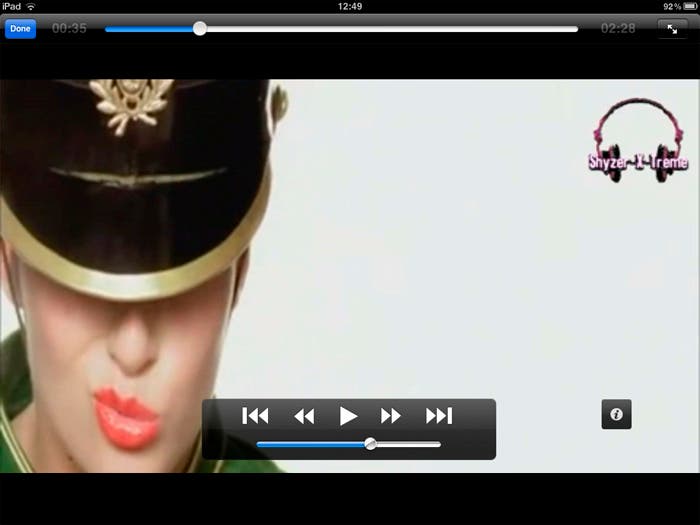
Donde podemos encontrar la nota diferenciadora es en los ajustes. La cantidad que ofrece es sencillamente abrumadora. Podemos configurar el sonido, la imagen, los subtítulos, playback, gestor de archivos, etc. todo de forma fácil y rápida. Para poder acceder a los distintos ajustes solo tenemos que acceder al icono que tenemos situado en la parte superior derecha. Una vez dentro desplazarnos verticalmente e ir probando cada aspecto que deseamos modificar.
Regresamos a la pantalla principal que no es otra que nuestro explorador de archivos. Si en la parte derecha está el icono de los ajustes, en la izquierda, y arriba, tenemos el acceso al menú WiFi. Mediante el mismo, y conectados a una red inalámbrica podemos usar iTunes desde el ordenador para transmitir contenido a GoodPlayer sin necesidad de usar cables.
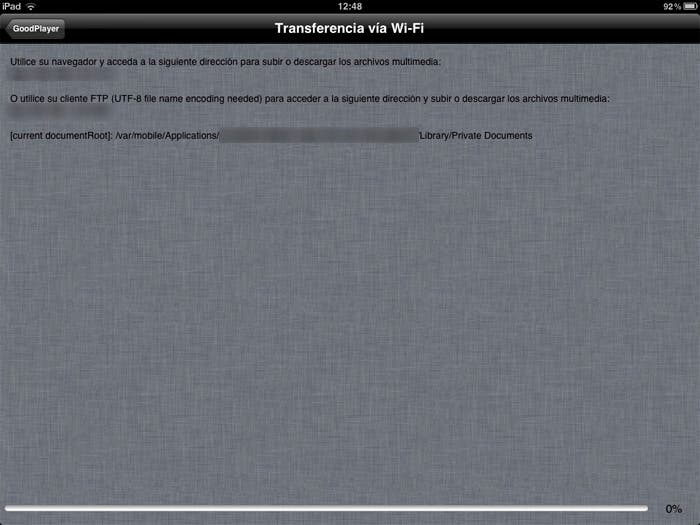
En la parte de abajo de la pantalla principal encontramos tres iconos: un gestor de contenidos, actualizar y compartir.
El primero de ellos nos permite gestionar todo el contenido que tenemos en nuestro dispositivo y que aparece en la aplicación. Podemos copiar, cortar o borrar un archivo, opción esta última muy práctica si en algún momento vamos escasos de espacio y no tenemos un ordenador cerca.
El botón Actualizar pocas explicaciones requiere. Si hemos editado nuestro contenido y no aparece reflejado, esta función refresca la pantalla para mostrar los cambios.
Por último, vamos a ver las distintas opciones para compartir. Si en otras ocasiones hemos visto como hablamos de Instapaper, Twitter, etc. esta vez vamos a tratar otras muy distintas, dado el tipo de contenido del que hablamos. Compartir vía FTP, SFTP, mediante streaming, etc. Son opciones que abren un elenco amplio para acceder más contenido.
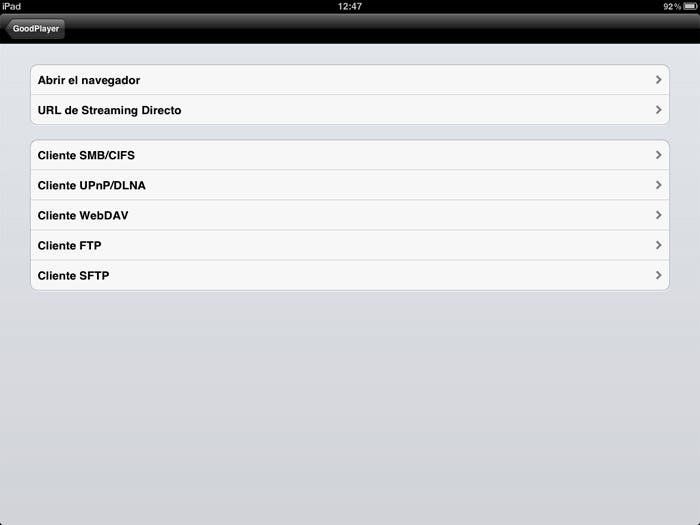
Nos encontramos así, creo desde mi punto de vista, ante una buena opción para usar nuestro dispositivo como visor de videos. Es compatible tanto para iPhone como iPad y por supuesto iPod Touch, y lo mejor de todo es que no debemos pagar dos veces por el mismo producto. El precio que tiene en la App Store es de 2,99 euros, en la media de este tipo de aplicaciones.
App Store | GoodPlayer
<style type='text/css'>
#gallery-2 {
margin: auto;
}
#gallery-2 .gallery-item {
float: left;
margin-top: 10px;
text-align: center;
width: 16%;
}
#gallery-2 img {
border: 2px solid #cfcfcf;
}
#gallery-2 .gallery-caption {
margin-left: 0;
}
/* see gallery_shortcode() in wp-includes/media.php */
</style>
<div data-carousel-extra='{"blog_id":17,"permalink":"https:\/\/applesencia.com\/2012\/06\/como-ver-video-en-nuestro-dispositivo-ios-goodplayer","likes_blog_id":22559759}' id='gallery-2' class='gallery galleryid-24691 gallery-columns-6 gallery-size-thumbnail'><dl class='gallery-item'>
<dt class='gallery-icon landscape'>
<a href='https://applesencia.com/2012/06/como-ver-video-en-nuestro-dispositivo-ios-goodplayer/videos-en-tu-dispositivo-ios-5'><img width="100" height="100" src="https://applesencia.com/files/2012/06/Videos-en-tu-dispositivo-iOS3-100x100.jpg" class="attachment-thumbnail size-thumbnail" alt="Como ver videos en tu dispositivo iOS" srcset="https://applesencia.com/files/2012/06/Videos-en-tu-dispositivo-iOS3-100x100.jpg 100w, https://applesencia.com/files/2012/06/Videos-en-tu-dispositivo-iOS3-50x50.jpg 50w, https://applesencia.com/files/2012/06/Videos-en-tu-dispositivo-iOS3-118x118.jpg 118w" sizes="(max-width: 100px) 100vw, 100px" data-attachment-id="24693" data-orig-file="https://applesencia.com/files/2012/06/Videos-en-tu-dispositivo-iOS3.jpg" data-orig-size="700,525" data-comments-opened="1" data-image-meta="{"aperture":"2.65","credit":"","camera":"GT-N7000","caption":"","created_timestamp":"1338310905","copyright":"","focal_length":"3.97","iso":"400","shutter_speed":"0.03030303030303","title":""}" data-image-title="Videos en tu dispositivo iOS" data-image-description="<p>Videos en tu dispositivo iOS</p>
" data-medium-file="https://applesencia.com/files/2012/06/Videos-en-tu-dispositivo-iOS3-400x300.jpg" data-large-file="https://applesencia.com/files/2012/06/Videos-en-tu-dispositivo-iOS3.jpg" />